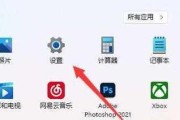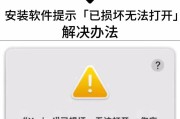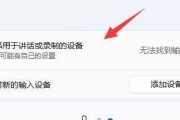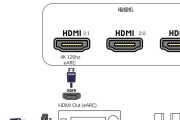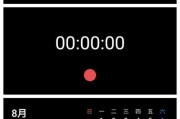笔记本在使用过程中,如果突然出现掉驱动导致重启的问题,往往会令人感到困扰。驱动程序是计算机硬件和操作系统之间沟通的桥梁,一旦出现故障,不仅会影响到系统稳定性,还可能造成不可预期的损失。发现问题后,冷静下来,按照本文提供的解决方法,我们可以一步步排除问题,恢复笔记本的正常运行。
1.如何识别是驱动导致的重启问题?
在开始解决之前,我们需要确认笔记本重启是否确实由驱动问题引起。通常,如果每次重启之前都出现了特定的错误提示,或者某一项特定功能(如显卡、声卡等)停止工作,那么很可能就是驱动程序出现了问题。检查“事件查看器”(EventViewer)中的系统日志也可以帮助我们快速定位问题。
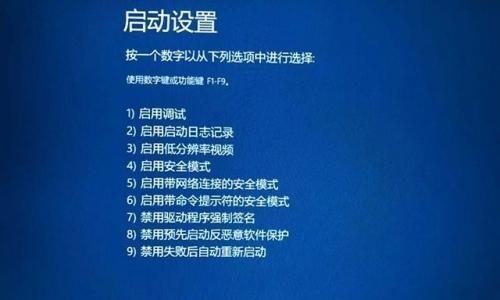
2.更新驱动程序
更新驱动是一个简单直接的解决方法,特别是对于那些因为驱动程序过时导致的重启问题。以下是详细步骤:
步骤1:备份驱动程序
在更新驱动程序之前,最好备份当前的驱动设置,以防更新失败需要回滚。可以使用Windows的系统还原功能,或第三方软件如DriverBooster进行备份。
步骤2:使用设备管理器更新驱动
打开“设备管理器”。
找到有问题的设备,右键点击,选择“更新驱动程序”。
选择“自动搜索更新的驱动程序软件”,让Windows自动寻找并安装最新版本。
步骤3:访问硬件制造商网站
如果设备管理器未能找到合适的驱动更新,可以手动访问硬件制造商的官方网站,下载并安装最新的驱动程序。
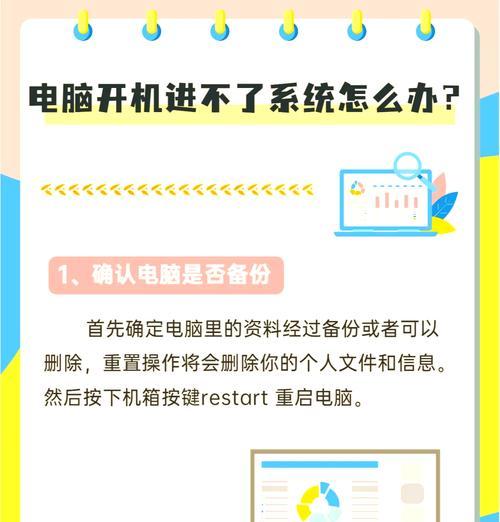
3.恢复旧版驱动
如果更新驱动后问题依旧或出现了新的问题,可以考虑回滚到以前的驱动版本。步骤如下:
步骤1:进入设备管理器
找到“设备管理器”并打开。
定位到问题设备,右键点击选择“属性”。
步骤2:回滚驱动
在“驱动程序”选项卡中,点击“回滚驱动程序”按钮。
如果可用,将会提示选择回滚到的驱动版本。

4.卸载并重新安装驱动
有时特定驱动的损坏可能导致系统不稳定,此时可以尝试卸载该驱动并重新安装。
步骤1:卸载驱动
在设备管理器中找到问题驱动。
右键点击选择“卸载设备”,并勾选“删除此设备的驱动程序软件”。
步骤2:重新启动计算机
卸载驱动后,重新启动计算机。
步骤3:重新安装驱动
使用设备的安装光盘或官网下载的安装文件来重新安装驱动程序。
5.检查系统更新
有时候,系统更新会包含对硬件支持的改进,因此确保你的Windows系统是最新版本也很重要。
步骤1:进入设置
打开“设置”(Win+I快捷键)。
选择“更新和安全”。
步骤2:安装更新
在“Windows更新”标签中,点击“检查更新”按钮。
按照指示安装所有可用的更新。
6.故障排除工具
Windows系统自带了一些故障排除工具,可以帮助我们自动解决常见的系统问题,包括与驱动相关的重启问题。
步骤1:打开故障排除工具
在“设置”中找到“更新和安全”下的“故障排除”。
点击“其他故障排除器”,选择与硬件相关的故障排除器(如打印机故障排除器)。
步骤2:运行故障排除
按照向导指示运行故障排除程序,它会自动检测并尝试修复问题。
7.查看硬件兼容性和检查硬件问题
如果以上步骤都不能解决问题,那么可能是硬件本身存在兼容性问题或者故障。
步骤1:检查兼容性
访问官方网站,查看硬件的系统兼容性列表。
确保硬件是兼容当前系统的。
步骤2:硬件诊断
利用硬件制造商提供的诊断工具检查硬件状态。
如果发现问题硬件,可以联系制造商支持或专业维修服务。
8.联系专业支持
如果自己尝试了所有方法仍然不能解决问题,建议联系笔记本制造商的客户支持或专业的技术支持人员寻求帮助。
步骤1:获取帮助
查询笔记本的售后电话或在线客服。
提供详细的问题描述和你已经尝试过的解决方法。
步骤2:按照专业指导操作
专业人员可能会让你执行一些特定操作,或者建议你携带笔记本到服务点进行检测和维修。
综上所述
笔记本掉驱动导致重启的问题可能由多种因素引起,从简单的驱动更新到硬件故障都可能是诱因。通过本文的详细步骤,你可以逐一排查并解决问题。如果问题依然无法解决,及时寻求专业支持是明智之举。在处理任何与系统或硬件相关的问题时,请谨慎行事,以避免造成更大的损害。
标签: #解决方法